Oversigten "Posteringer"
I denne artikel
Sådan bruges oversigten "Posteringer"
Under Finans → Rapporter → Posteringer er det muligt at generere en oversigt over posteringer for en given periode og finanskonto.
1. Gå til Finans → Rapporter → Posteringer.
2. Opsæt det ønskede datospænd.
3. Vis samlekonti: Skal vinges af, hvis du ønsker, at samlekonti medtages i oversigten.
4. Medtag årsafslutning: Skal vinges af, hvis du ønsker, at årsafslutninger medtages i oversigten.
5. Finanskontonavn: Ønsker du en oversigt for en specifik finanskonto, kan vælge konto her.
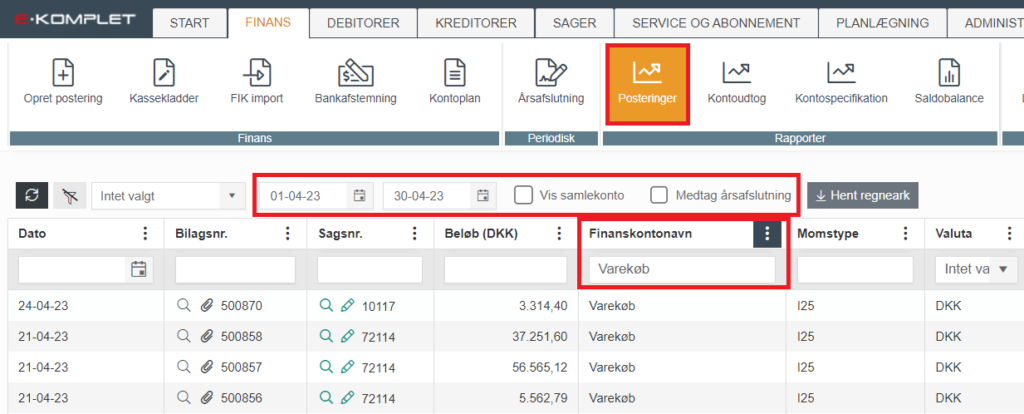
6. Tryk Enter eller ![]() .
.
7. Du får herved vist posteringerne for den valgte tidsperiode og finanskonto.
8. Oversigten kan hentes ned i et regneark ved at trykke 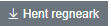 .
.
Vis faktura på bilag
Hvis der er knyttet en faktura til et bilag, kan denne vises:
1. Søg bilaget frem under Finans → Rapporter → Posteringer.
2. Hold musen over  i kolonnen Bilagsnr.
i kolonnen Bilagsnr.
3. Klik herefter på Vis faktura.
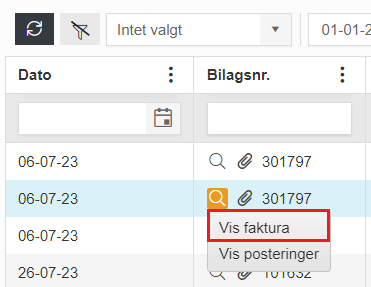
Vis posteringer på bilag
Det er ligeledes muligt at få en oversigt over de posteringer, der ligger på et bilag.
1. Søg bilaget frem under Finans → Rapporter → Posteringer.
2. Hold musen over  i kolonnen Bilagsnr.
i kolonnen Bilagsnr.
3. Klik herefter på Vis posteringer.
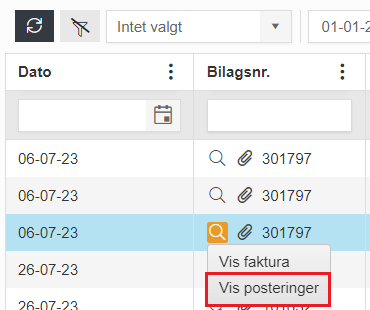
3. Du bliver herved omdirigeret til bilagsoversigten – her kan du se alle de posteringer der er lavet på det valgte bilagsnummer.

Vis filer på bilag
Er der vedhæftet filer til et bilag, vil det være markeret med en grøn baggrund ved “klipsen” ![]() .
.
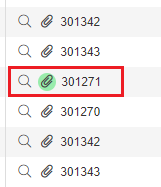
1. Søg bilaget frem under Finans → Rapporter → Posteringer.
2. Klik på![]() for at vise de vedhæftede filer.
for at vise de vedhæftede filer.
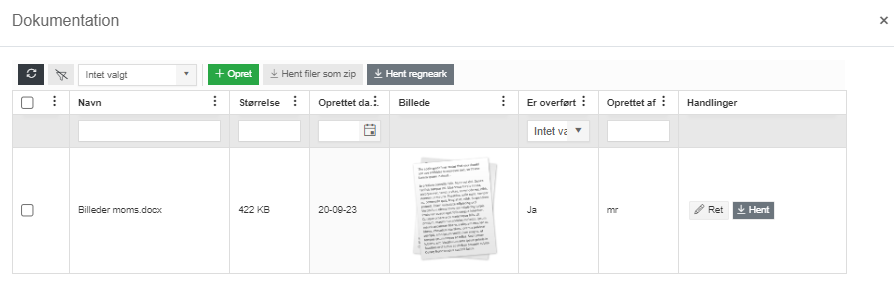
3. Her kan du foretage følgende handlinger.
- Rette navnet og adgangsniveauet på den enkelte fil ved at klikke på
 under Handlinger.
under Handlinger.
- Hente en Excel oversigt over filerne ved at klikke på
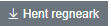 .
.
- Hente filerne ned i en zip-fil ved at klikke på
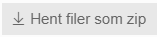 .
.
- Vedhæfte nye filer ved at klikke på
 .
.
Vedhæft filer til bilag
1. Gå til Finans → Rapporter → Posteringer.
2. Find det bilag, du ønsker at vedhæfte filer til, og klik på  .
.
3. Klik på ![]() .
.

4. Nedenstående vindue vil komme frem. Klik på det grå felt og vælg filen fra din computer, eller træk filen i feltet.
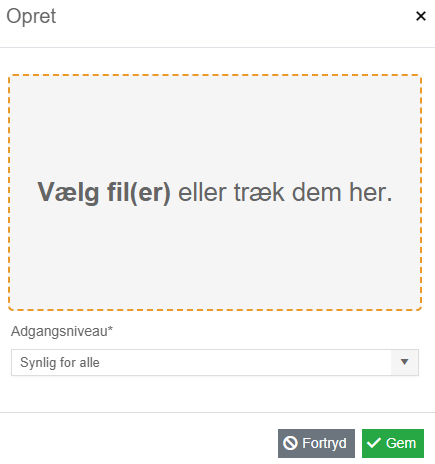
5. Adgangsniveau: Her kan du vælge, hvem filen skal være synlig for.
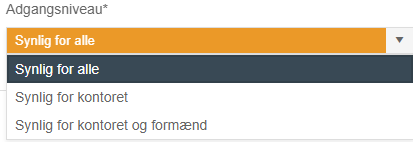
6. Klik på ![]() .
.
7. Filen er nu vedhæftet til bilaget og vil vises, når du trykker![]() ud for bilagsnummeret.
ud for bilagsnummeret.
Relaterede emner
Konfiguration
Under Mine indstillinger kan du vælge, om de filer du åbner i E-Komplet (såsom fx PDF fakturaer), skal vises i et vindue, i en ny browserfane eller blive hentet ned på din computer.

